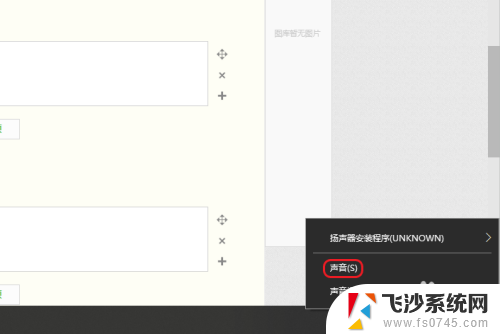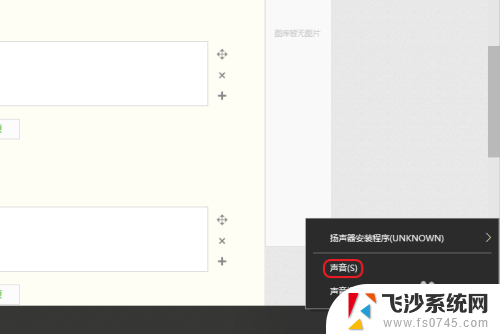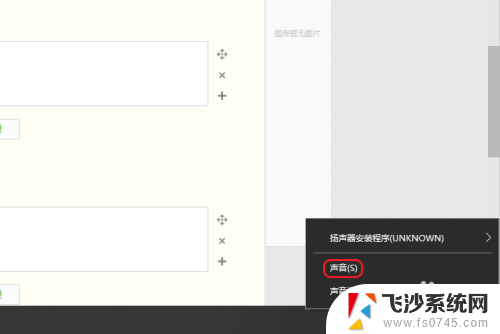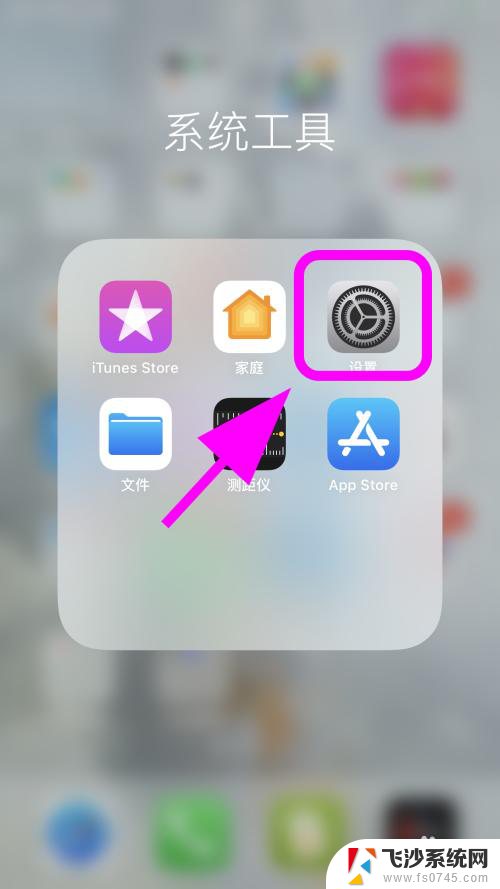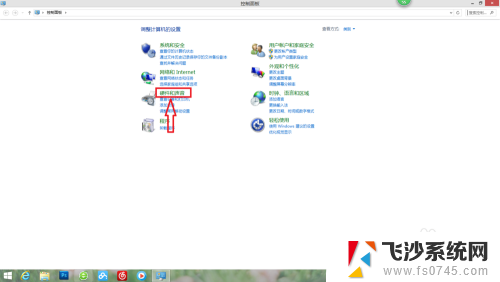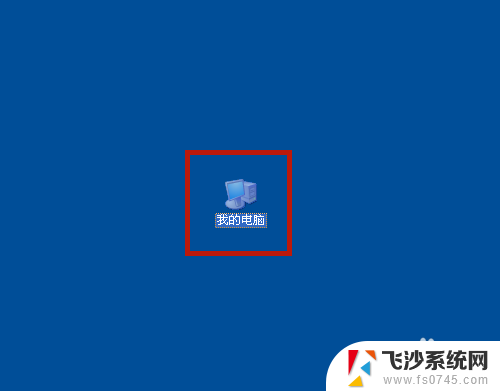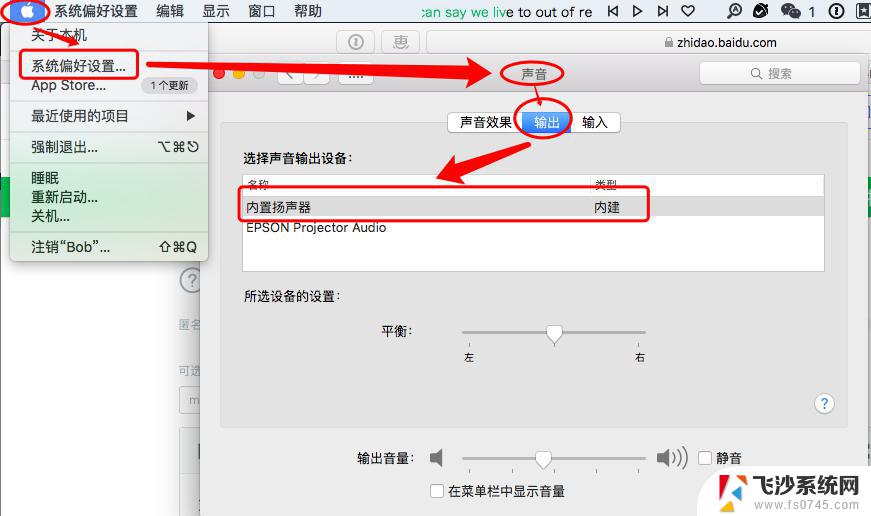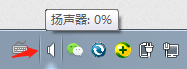电脑没声音扬声器有个叉 电脑音量显示红叉却没有声音怎么解决
当我们使用电脑时,可能会遇到一些问题,比如电脑没有声音或者音量显示红叉却没有声音,这种情况让人感到困惑和烦恼,因为无法享受到音乐、视频和其他多媒体内容的乐趣。不用担心我们可以通过一些简单的方法来解决这个问题。在本文中我们将探讨一些可能导致电脑没有声音的原因,并提供一些解决方案,帮助您重新恢复电脑的音响功能。无论是检查扬声器连接、调整音量设置还是更新驱动程序,我们将为您提供一步步的指导,确保您的电脑再次恢复到正常的音频状态。
具体方法:
1.首先,我们右键单击扬声器图标,选择声音(S)选项。
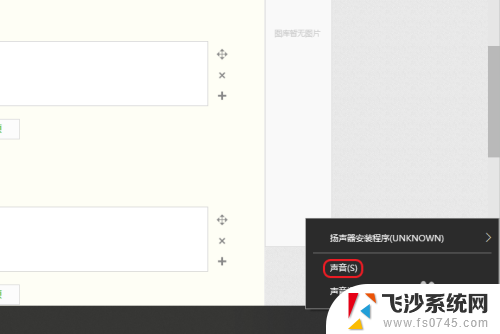
2.在弹出的声音窗口中,点击播放,右键单击扬声器,选择启用。
如果没有启用扬声器的话,就会出现红叉且没有声音。
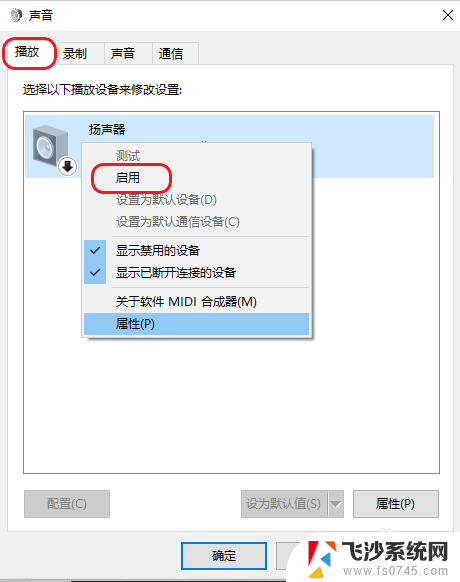
3.若发现还是有红叉,电脑没有声音,在上一步的窗口上选择扬声器的属性。
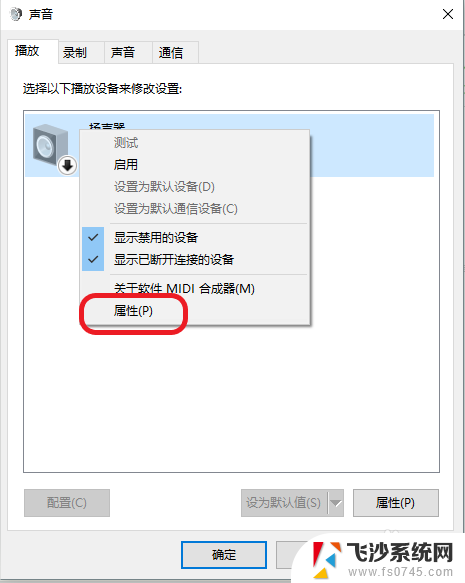
4.再次点击控制器设备的右侧的属性。
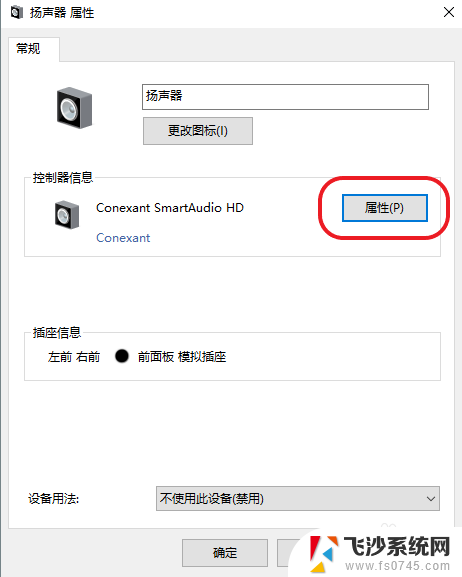
5.在设备属性界面中,查看设备状态是否正常。
点击改变设置,获得管理员权限。
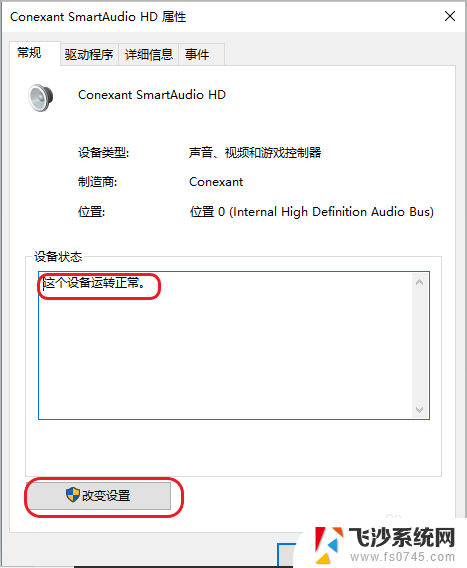
6.点击“驱动程序——更新驱动程序。”
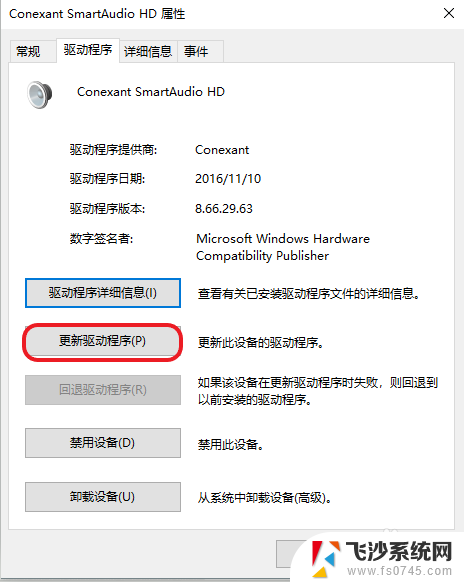
7.检测是否有更新,若有可选择更新驱动。
如果这个方法还是无法解决问题,那么有可能是内部设备有损害。可以尝试专业维修。
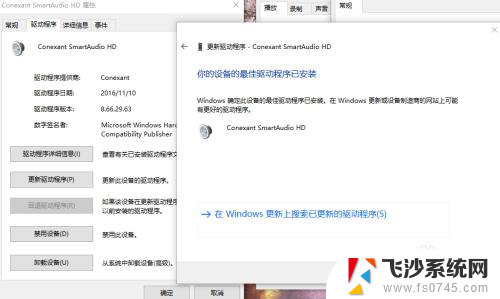
以上就是关于电脑没声音扬声器有个叉的全部内容,如果你遇到相同情况,可以按照以上方法来解决。